
Aspecto de la Raspberry tras añadir los disipadores
Si habéis estado cacharreando con nuestro pequeño ordenador, quizás os haya disgustado algo su falta de velocidad de procesamiento, es cierto que a la Raspberry le cuesta a veces cargar archivos un tanto pesados.
Por ello, la opción de overclokear la Raspberry es una buena práctica si queremos que nuestra pequeña tarjeta nos ofrezca un mayor rendimiento.
La empresa que ha diseñado Raspberry nos asegura que podemos hacerla procesar más rápido sin que perdamos la garantía. Si a esto le añadimos que el proceso de configuración es muy sencillo, ¿a qué estamos esperando?
A la derecha vemos un poco el trabajo que vamos a realizar en nuestra tarjeta, pues vamos a instalarla unos disipadores de aluminio.
Y seguramente os esteis preguntando ¿Y por qué los disipadores? Pues por precaución. Veréis, aunque los buenos de la fundación de Raspberry Pi aseguran que el proceso no afecta a la vida útil de la placa, es inevitable que al aumentar el número de ciclos por segundo de su procesador, también aumente su temperatura.
(hacer la prueba, probar a tocar el procesador después del overclockeado, notareis que está mucho más caliente que anteriormente)

Estos en concreto los compre en bricogeek, aunque también los he visto en la tienda de raspipc, me gustan personalmente, porque vienen ya con una capa de pegamento térmico en el dorso, y me libran de la tarea de buscarlo yo por mi cuenta.
Una vez pegados solo tenemos que configurar el overclocking. Hay varias formas de hacerlo, nos vamos a la más sencilla por comodidad.
Nos vamos a la terminal de raspbian, y abrimos la configuración por defecto con el comando:
sudo raspi-config
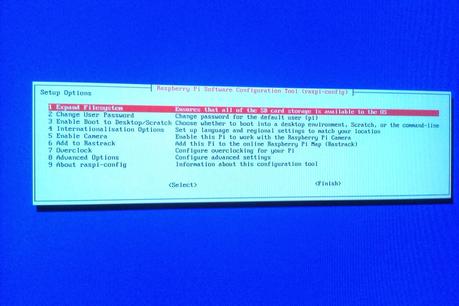
Opción nº 7: Overclock
Vamos al apartado 7 que nos indica "Overclock":
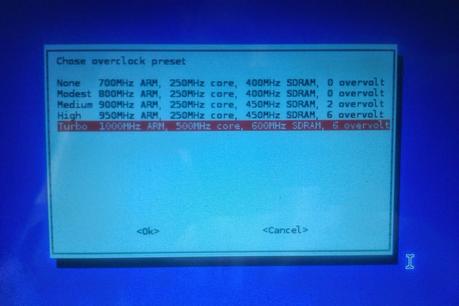
A tope a tope, turbooo
Nos vamos al último apartado "Turbo" y damos a "enter" le damos a ok, y cuando salgamos a la pantalla anterior le damos a "Finish".
Una vez realizada la configuración, reiniciamos la Raspberry para asegurarnos de que se ejecutan los cambios:
sudo reboot
Después de reiniciar ejecutamos sudo nano/boot/config.txt para ver si los cambios se han realizado correctamente:
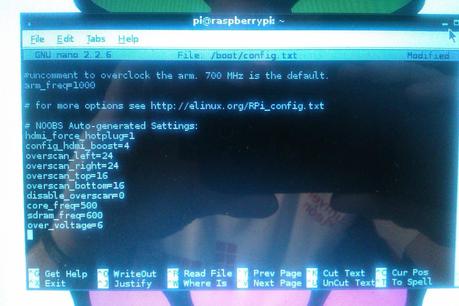
Arriba se ve como pone que la frecuencia por defecto son 700 Mhz y como en arm_freq la hemos puesto a 1000.
Como digo, arriba se ve que hemos cambiado la velocidad de procesador a 1000 Mhz, 1 Ghz si hacemos la cuenta, tambien podemos ver que la frecuencia de Ram ahora es sdram_freq= 600 Mhz, y que el voltaje es de 6v.Diferencias a la hora de usar la raspberry, bueno, sobretodo se nota que la placa corre un poquito más ligera, y que le cuesta un poco menos sobretodo la carga de páginas de internet, o de vídeos de youtube, ahora lo hace a una velocidad más agradable.
Pero si lo que queremos es correr vídeos de internet para ello tenemos el sistema operativo Raspbmc que enseñaremos el próximo día, realizando una conexión SSH en la que intercambiaremos archivos desde un portatil externo a la Raspberry.
Muchas gracias y espero que os haya gustado.
